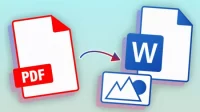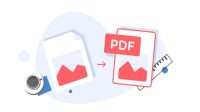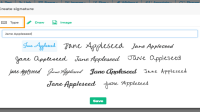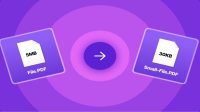Kebanyakan mesin terjemahan yang ada di internet itu hanya menerjemahkan per kata atau beberapa kalimat saja. Tentunya kalau Kamu ingin cari referensi tugas dalam bentuk dokumen bahasa asing akan sulit memahaminya. Tenang saja, ini ada cara translate PDF mudah dan cepat.
Ada beberapa alat translate yang menerjemahkan seluruh dokumen tanpa mengubah struktur awalnya. Bisa dari jurnal, buku, atau file PDF berbahasa asing lainnya. Kamu dapat menerjemahkan secara online lewat cara-cara berikut ini.
Daftar Isi
Cara Translate PDF

Beberapa translator yang dapat Kamu gunakan adalah Google Translate, Online Doc Translator, Google Drive, dan Microsoft Word. Semua tool tersebut bisa Kamu gunakan secara gratis. Lihat panduannya di bawah:
1. Translate PDF di Google Translate
Biasanya menerjemahkan di Google Translate itu memiliki batasan jumlah kalimat. Tapi mungkin Kamu belum tahu jika ada fitur yang dapat digunakan untuk menerjemahkan satu dokumen sekaligus. Selain itu mendukung segala format, PDF, DOC, maupun DOCX.
Seperti translator pada umumnya, Kamu tetap harus cek masing-masing hasil terjemahan apakah sudah tepat. Berikut ini langkah-langkahnya:
- Akses halaman https://translate.google.com/.
- Setelah itu pilih bahasa asal dan tujuan diterjemahkan di bagian atas. Kamu juga dapat menggunakan pilihan default Deteksi Bahasa.
- Laku klik tombol Browse your Computer untuk memasukkan dokumennya.
- Cari berkasnya dan pilih Choose File.
- Tunggu proses upload ke dalam Google Translate.
- Klik tombol Terjemahkan.
- Simpan hasilnya ke perangkat.
2. Translate PDF di Online Doc Translator
Cara translate PDF yang kedua menggunakan mesin penerjemah bernama Online Doc Translator. Sesuai namanya, Kamu dapat menerjemahkan secara online lewat situs tersebut secara gratis. Proses translate tidak akan mengubah layout asli.
Online Doc Translator cocok untuk menerjemahkan berkas lebih dari 10 halaman. Caranya sebagai berikut:
- Buka alamat www.onlinedoctranslator.com dari browser apa saja.
- Kemudian gulir layar dan klik link Terjemahkan Sekarang.
- Pada bagian form translation, pilih menu Upload File.
- Kemudian ganti bahasanya ke tujuan Kamu menerjemahkannya.
- Tunggu sistem memproses permintaanmu. Secara otomatis hasil terjemahan akan diunduh ke perangkat.
3. Translate PDF Lewat Google Drive
Mungkin banyak pengguna yang belum paham cara translate PDF satu ini. Google Drive bukan hanya sebagai media penyimpanan berbasis cloud dengan kapasitas besar. Tapi juga bisa menerjemahkan dokumen berformat PDF secara online.
Tapi kekurangannya, Kamu hanya dapat menerjemahkan kurang dari 10 halaman saja. Jika memang halaman berkas tidak banyak, bisa ikuti cara berikut:
- Akses Google Drive lewat software yang terinstal atau alamat https://drive.google.com.
- Selanjutnya login menggunakan akun Google.
- Jika sudah masuk ke Google Drive, pilih menu My Drive.
- Berikutnya tambahkan file dengan memilih Upload Files.
- Tunggu proses pengunggahan berjalan.
- Klik kanan pada dokumen tersebut dan pilih Buka Dengan, lalu Google Dokumen.
- Setelah terbuka, pilih menu Alat atau Tools.
- Klik fitur Terjemahkan Dokumen.
- Selanjutnya akan muncul pop up untuk menerjemahkan tanpa mengubah layout awal.
- Masukkan judul ke hasil translate.
- Berikutnya tentukan jenis bahasa.
- Tekan Terjemahkan dan coba cek keakuratan hasilnya.
4. Translate PDF Lewat Microsoft Word
Ternyata Kamu tidak hanya bisa menggunakan Microsoft Word untuk mengolah kata. Tapi dapat menerjemahkan dokumen PDF, asal tidak lebih dari 10 halaman. Langkah-langkahnya seperti ini:
- Cari file yang akan Kamu terjemahkan.
- Klik kanan dan pilih Open With, lalu Ms. Word.
- Jika sudah terbuka, masuk ke tab Review.
- Pilih fitur Translate Document.
- Pada kolom Translation Language Option, tentukan jenis bahasa.
- Klik opsi Translate.
- Pilih Send untuk melanjutkan prosesnya.
Itulah cara translate PDF dengan mudah lewat beberapa tool. Kamu dapat menggunakan tool online seperti Google Translate dan Doc Translator. Selain itu bisa juga menerjemahkan lewat Google Drive maupun Microsoft Word.